Mobilenhetstekniken har blivit bättre och bättre med åren. Men som ibland händer finns det kopplingar som t.ex. Wi-Fi-anslutning som börjar misslyckas från det ena ögonblicket till det andra. Dessutom är det en av de viktigaste punkterna som vi har idag i vilken smartphone som helst, och det är att internetåtkomst har förändrats så mycket att det är ett av de mest använda alternativen runt om i världen.

För några år sedan var anslutningen via routerkabeln avgörande. Men som vi har sett genom åren har Wi-Fi placerats ovan, även om vi också kommer att hitta olika problem som kommer att lämna oss utan internetåtkomst , även om ikonen visas på panelen på vår mobiltelefon som varnar oss för att vi är anslutna till routerns nätverk. Så vad är problemet?
Varför får jag Wi-Fi på min mobil och jag har inte internet?
Detta är en av de frågor som oftast ställs av användare som har en mobil enhet. Och sanningen är att ett av de första stegen som vi måste göra för att ta reda på varför Wi-Fi misslyckas med oss på vår mobila enhet, i princip består av tittar på routerns anslutning .
Även om du kontrollerar routern är alla lampor tända som vanligt, men det gör aldrig ont att göra en liten återställning. Och det är att vid många tillfällen, med detta kommer vi att få problemet att lösas och vi kommer att få anslutningen att fungera normalt igen.

När den startar om måste du vänta tills alla lampor tänds igen, särskilt ljuset som indikerar det Wi-Fi är fungerar korrekt. Om den inte slås på måste vi kontakta operatören för vår linje. I grund och botten, eftersom vi inte kommer att ha mycket mer att göra på egen hand, så vi får vänta.
Men om problemet inte är med routern för om du har den här typen av anslutning på andra enheter i ditt hus kommer det att vara din mobils fel. Så vi måste göra en rad steg som vi kommer att förklara en efter en nedan, eftersom lösningarna är flera, eftersom orsaken till problemet kan vara mer än en.
Så här fixar du telefonens Wi-Fi-anslutning utan internet
Många gånger är problemet oftast ett enkelt och okomplicerat svar, och det är det, även om det säger att vi har alla Wi-Fi-anslutning barer, sanningen är att vi inte har bra täckning och följaktligen kommer det att verka så vi har inte tillgång till Internet för ingenting kommer att laddas.
Det kan dock finnas andra faktorer, så om signaltäckningen för denna typ av nätverk är inte problemet, är det dags att vidta åtgärder och prova dessa lösningar på vår mobila enhet för att kunna fixa det åt oss. själva sambandet. För detta behöver vi bara ha vår mobiltelefon i handen.
Starta om din mobiltelefon
Samma som med föregående fall, vi kommer att behöva starta om terminalen . En enkel metod som vanligtvis fungerar för oss i olika problem. När vi har startat om det är det första vi måste göra att kontrollera om vi kan ansluta till det nätverket eller om det inte visas. Om det andra faktum inträffar i ditt fall finns det andra möjliga lösningar som vi kommer att visa dig.
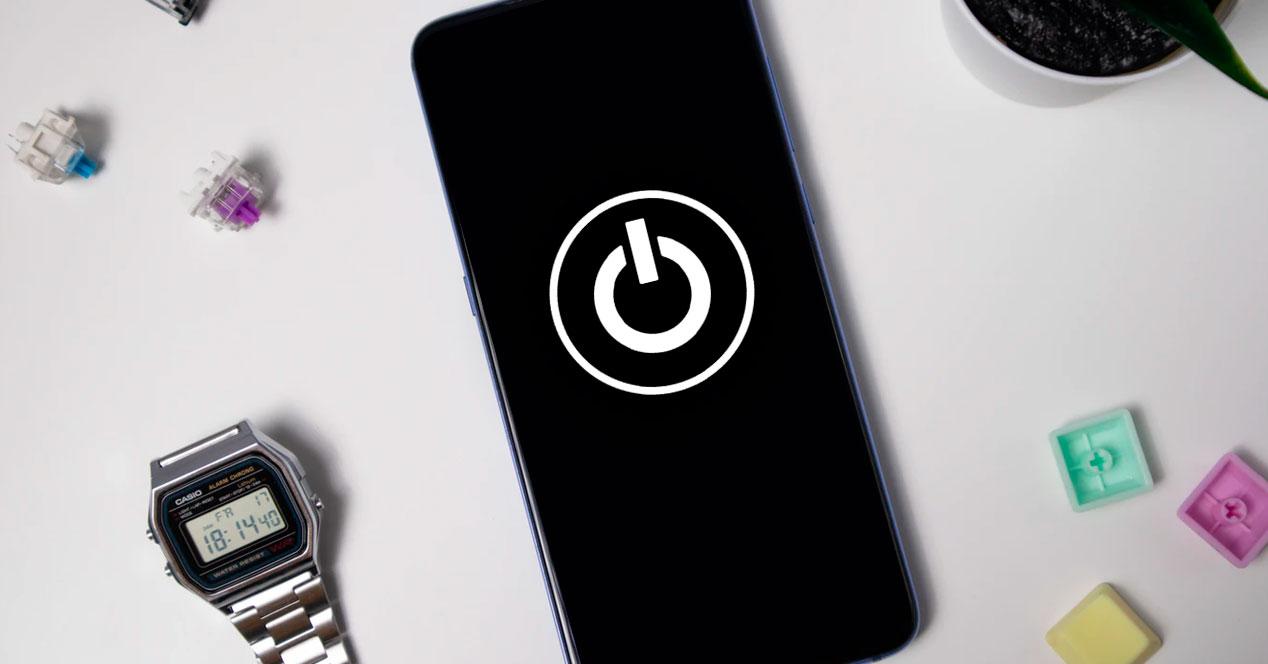
Ta bort sparad data från Wi-Fi-nätverket
Det andra alternativet som vi kommer att ha till vårt förfogande är vägen till eliminera nätverket från vår smartphone . Det kan vara så att det på grund av någon process har blockerats och detta fel visas. Därför måste vi ange inställningarna för vår mobila enhet för att radera all data som vi har sparat från det aktuella nätverket.
Du bör också veta att beroende på tillverkaren av din telefon kan du ändra stegen, så vi får dig att följa några generaliserade steg. Öppna först mobilinställningarna och ange sedan System. Efter detta kommer vi att komma åt avsnittet Återställ, klicka på Återställ nätverksinställningar och sedan kommer vi att ansluta igen.
Sök efter en uppdatering på din telefon
Vi måste också komma ihåg att det alltid är en viktig punkt att hålla operativsystemet för vår smartphone uppdaterat. Detta inkluderar främst allt som har att göra med nätverket. Och ibland kan problem uppstå om vi har en gammal version.
Mer än någonting, eftersom varumärket har släppt någon form av patch som löser problemen som hade dykt upp i den tidigare programvaruversionen, antingen Google -operativsystemet eller ett eget anpassningsskikt. Därför är det bra att leta efter en möjlig uppdatering som kan lösa detta problem.
Den skyldige kan vara ett virus
Å andra sidan är det viktigt att hålla datorn säker från eventuell skadlig kod. Och det är att ibland uppstår den här typen av problem för att vi har det någon typ av virus på vår mobila enhet . Av denna anledning måste vi ta bort appen som vi tror har varit den skyldige eller filen som vi nyligen har laddat ner och den är mycket misstänksam. Det första alternativet som vi kommer att ha till vårt förfogande för att kunna eliminera det virus som orsakar vår funktionsfel Android terminal är att installera och köra ett antivirusprogram för att se om det kan upptäcka det och avsluta det.

Ange det säkra läget för Android och avsluta problemet
Om den tidigare lösningen visar oss att vi har ett virus på grund av en app, men vi inte kan eliminera det, måste vi agera i säkert läge. Detta kommer att vara det bästa sättet att eliminera processen som gör att vi inte kan njuta av Internet trots att Wi-Fi-ikonen visas på vår smartphone.
Sättet att gå in i det här läget är att hålla ned strömbrytaren och hålla ned avstängningsalternativet tills felsäkert läge visas som ett alternativ. Och när vi lyckas gå in i telefonens säkra läge måste vi gå till Inställningar> Program> nedladdade och i listan över applikationer leta efter den som innehåller skadlig programvara.
Genom att klicka på den kommer vi att få möjlighet att radera den, om detta görs normalt kan vi enkelt starta om vår telefon normalt för att se om den här typen av anslutningar fungerar igen. Annars, om programmet inte kan tas bort manuellt på Android, kan vi försöka gå till Inställningar> Säkerhet> Enhetshanteraren, sök efter den skadliga appen och inaktivera den. Efter detta kan vi försöka eliminera det igen.
